我们都清楚操作系统都有不一样的版本,低版本系统不可以使用一些高级功能,高级版本就无限制。win10家庭版就是低版本系统,所以很多人就想把win10升级到专业版,从而体验更高级的功能。下面小编就给大家介绍一下win10家庭版升级专业版的详细操作步骤。
一、win10专业版升级密钥:
VK7JG-NPHTM-C97JM-9MPGT-3V66T
W269N-WFGWX-YVC9B-4J6C9-T83GX
NYW94-47Q7H-7X9TT-W7TXD-JTYPM
NJ4MX-VQQ7Q-FP3DB-VDGHX-7XM87
MH37W-N47XK-V7XM9-C7227-GCQG9
二、win10家庭版升级专业版步骤如下:
1、桌面上右键点击—此电脑—属性,点击右下角的【更改产品密钥】;
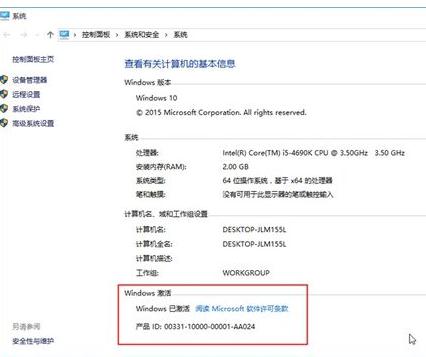
2、也可以点击左下角开始按钮—设置—更新和安全—激活—【更改产品密钥】;
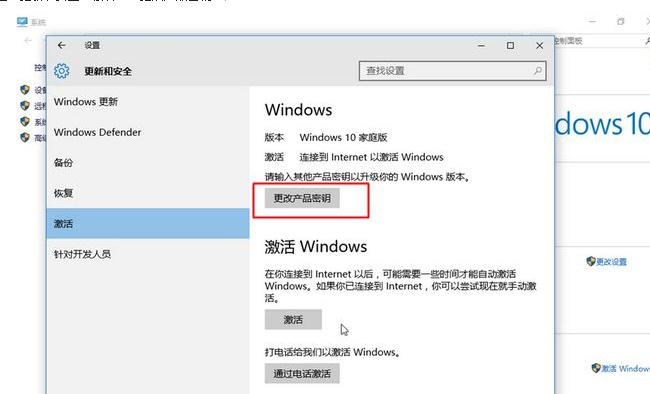
3、输入要升级的win10版本的产品密钥,要升级win10专业版就输入W269N-WFGWX-YVC9B-4J6C9-T83GX;
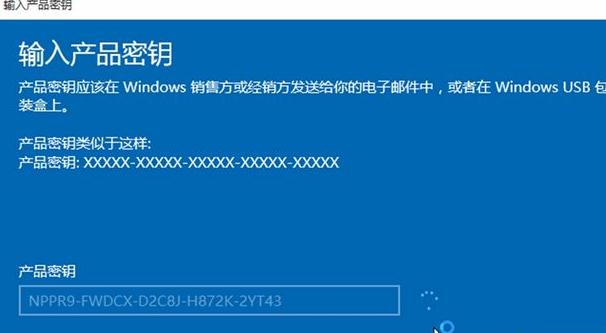
4、点击下一步,提示正在准备升级,需要一段时间,此时不要关闭电脑,要保证电源连接状态;
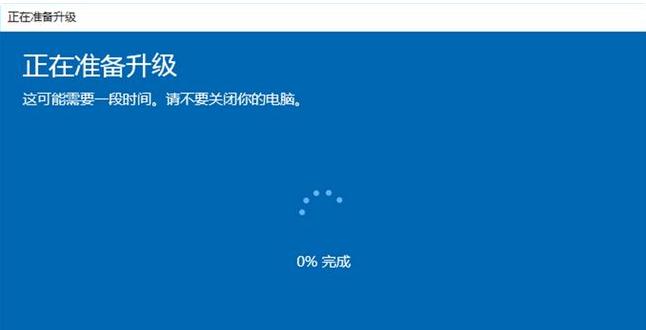
5、升级完成后,重启进入桌面,提示版本升级已完成;

6、右键此电脑—属性,查看系统版本以及激活状态,可以看到windows版本已经是windows10专业版。

以上就是关于win10家庭版升级专业版的详细操作步骤了。
点击阅读全文